セキュリティツールとSecurityToolの削除
セキュリティツールとは何ですか?
これをスキップして、セキュリティツールを削除する方法を学ぶ!
セキュリティツールは、SecurityToolとして知られており、システムセキュリティと同じファミリの不正なスパイウェア対策プログラムです。 このプログラムは、トロイの木馬やwebポップアップを使用して促進されます。 この不正がトロイの木馬を介して促進されると、それはあなたの許可や知識なしにコンピュータにインストールされます。 Webポップアップを介して昇格すると、コンピュータが感染していることを示すwebを閲覧するときにポップアップが表示されます。 ポップアップをクリックすると、偽のオンラインマルウェア対策スキャナのふりをする広告を示すページに表示されます。 広告の最後に,それは感染があることを述べ、その後、コンピュータにセキュリティツールをダウンロードしてインストールするように求められます.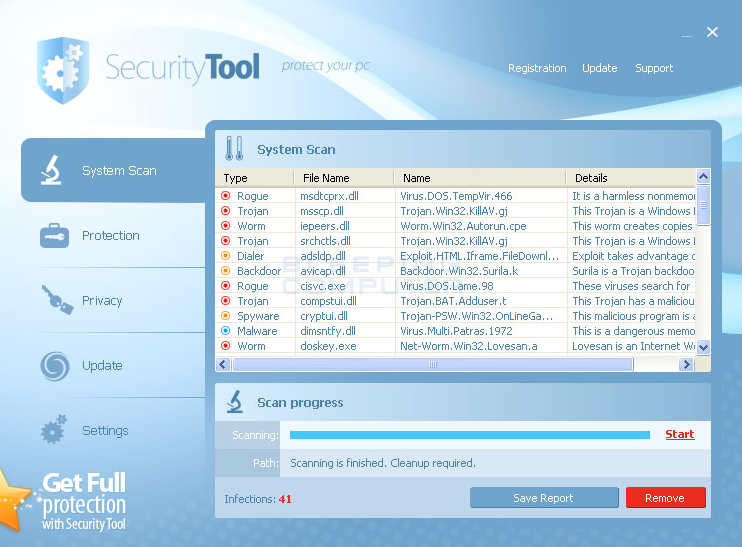
プログラムをインストールすると、コンピュータにログインすると自動的に起動するように設定されます。 一度開始,それはスキャンを実行します,そして終了したとき,お使いのコンピュータ上の多数の感染があることを述べます. あなたはこれらの感染症を削除しようとした場合,しかし,あなたが最初のプログラムを購入するまで、それはそれを許可しません. 現実には、スキャン結果は詐欺であり、それがあなたのコンピュータ上にあると述べた感染したファイルは、実際に合法的なWindowsファイルであるとい これは言ったと,それはあなたのコンピュータの適切な動作に影響を与える可能性があるように、手動でそれが感染している状態のファイルのいずれかを削除しないでください.
プログラムが実行されているときは、デスクトップ上とWindowsのタスクバーから多数のアラートが表示されます。 これらの警告には、コンピュータが攻撃を受けていること、セキュリティツールファイアウォールがマルウェアプログラムをブロックしていること、ま 表示される可能性のあるアラートのテキストは次のとおりです:
セキュリティツール警告
スパイウェア。IEMonsterの活動が検出されました。 これは、Internet Explorer、Mozilla Firefox、Outlookおよび他のプログラムからパスワードを盗もうとするスパイウェアです。
SecurityToolですぐに削除するにはここをクリックしてください。および
セキュリティツール警告
コンピュータの一部の重要なシステムファイルが悪意のあるプログラムによって変更されました。 これは、システムの不安定性やデータの損失を引き起こす可能性があります。
脅威を除去することにより、不正な変更をブロックするにはここをクリックしてください(推奨)
スキャン結果と同じように、これらのセキュリティ通知は本物ではなく、感染していると思うようにあなたを怖がらせるために表示されています。 このプログラムが提起する最大の問題は、それはあなたがあなたのオペレーティングシステムで必要なもの以外の任意のプログラムを実行するこ セキュリティツールが実行されているときにプログラムを起動しようとすると、プログラムがシャットダウンされ、感染していることが示されます。 実際には、これらのプログラムには何も問題はなく、代わりにセキュリティツールは、あなたがそれを購入するまでプログラムの身代金を実行す ありがたいことに,私たちは、あなたが身代金を支払うことなく、コンピュータを修正できるように、これらの制限をバイパスする方法を持っています.
あなたはセキュリティツールに感染している場合は、無料でお使いのコンピュータからそれを削除するには、以下のガイドを使用してください。 すでにプログラムを購入している場合は、このプログラムが詐欺であるため、クレジットカード会社に連絡して料金を争うことをお勧めします。
- ネットワークを使用してコンピュータをセーフモードに再起動します。 これを行うには、コンピュータの電源をオフにしてから再びオンにし、画面に何かが表示されたらすぐにキーボードのF8キーをタップし始めます。 最終的には、以下のようなメニューに表示されます:
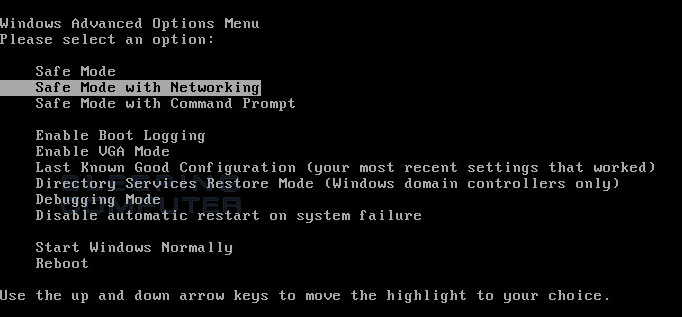
キーボードの矢印キーを使用して、セーフモードwith Networkingを選択し、キーボードのEnterキーを押します。
Windowsはネットワークを使用してセーフモードで起動し、ユーザーとしてログインするように求められます。 以前に通常のWindowsモードでログインしていたのと同じユーザーとしてログインしてください。 その後、残りの手順に進みます。
- あなたが削除しようとしている感染は、あなたが感染したコンピュータ上のファイルをダウンロードすることができない可能性があります。 あなたはこれらの指示に従ったとき、これはそうである見つけた場合,あなたは別のコンピュータに、このガイドで要求されたファイルをダウンロードし、感染したコンピュータにそれらを転送する必要があります.あなたは、あなたのコンピュータにアクセスすることができます. CD/DVD、外付けドライブ、またはUSBフラッシュドライブを介してファイルを転送できます。
- 何かをする前に、まずセキュリティツールに属するプロセスを終了して、清掃手順を妨げないようにしなければなりません。 これを行うには、次のリンクからrkillをデスクトップにダウンロードしてください。
Rkillダウンロードリンク
保存する場所を求められたら、デスクトップに保存してください。 - この感染はWindowsのデスクトップを隠す可能性があるため、アイコンを見ることができるウィンドウを開く必要があります。Windows XPを使用している場合は、次の手順を実行します:
[スタート]ボタンをクリックし、[実行]メニュー項目をクリックします。 実行ボックスが開いたら、開く:フィールドに%UserProfile%\desktopと入力し、キーボードのEnterキーを押します。
Windows VistaまたはWindows7を使用している場合は、次の手順を実行します。
スタートボタンをクリックし、スタートメニューの下部にある検索フィールドに%UserProfile%\desktopと入力します。 次に、キーボードのEnterキーを押します。
- これで、iExploreを含むすべてのデスクトップアイコンを表示するウィンドウが表示されます。exeプログラム。 Iexploreをダブルクリックします。exeアイコンを自動的にセキュリティツールやその他の不正なプログラムに関連付けられているすべてのプロセスを停止しようとするために。 プログラムは、様々なマルウェアのプログラムを探して、それらを終了しながら、我慢してください。 終了すると、黒いウィンドウが自動的に閉じられ、次のステップに進むことができます。 RKillが感染しているというメッセージが表示された場合は、心配しないでください。 このメッセージは、それが潜在的にそれを削除する可能性のあるプログラムを終了したときにセキュリティツールによって与えられた偽の警告 あなたはrkillを閉じるこれらの感染症の警告に実行した場合,トリックは、画面上の警告を残してから、再びRKillを実行することです. 警告を閉じないことで、これは通常、rkillがセキュリティツールを終了できるように、自分自身を保護しようとしているマルウェアをバイパスすること そのため、マルウェアが実行されなくなるまでRKillを実行してみてください。 その後、ガイドの残りの部分を進めることができるようになります。
マルウェアプログラムが再起動するため、RKillを実行した後はコンピュータを再起動しないでください。 - この時点で、Malwarebytes Anti-Malware、またはMBAMをダウンロードして、コンピュータに存在する可能性のある感染やアドウェアをスキャンする必要があります。 次の場所からMalwarebytesをダウンロードし、デスクトップに保存してください: Malwarebytes Anti-Malwareダウンロードリンク
- ダウンロードしたら、これを含むコンピュータ上のすべてのプログラムとWindowsを閉じます。
- デスクトップ上のmb3-setup-1878.1878-3.0.6.1469という名前のアイコンをダブルクリックします。exe”を起動します。 これにより、MBAMのコンピュータへのインストールが開始されます。
- インストールが開始されたら、インストールプロセスを続行するためにプロンプトに従ってください。 デフォルト設定に変更を加えず、プログラムのインストールが完了したら、Launch Malwarebytes Anti-Malwareをチェックしたままにしてください。 次に、[完了]ボタンをクリックします。 MalwareBytesを再起動するように求められた場合は、再起動しないでください。
- MBAMが起動し、以下のようにメイン画面に表示されます。
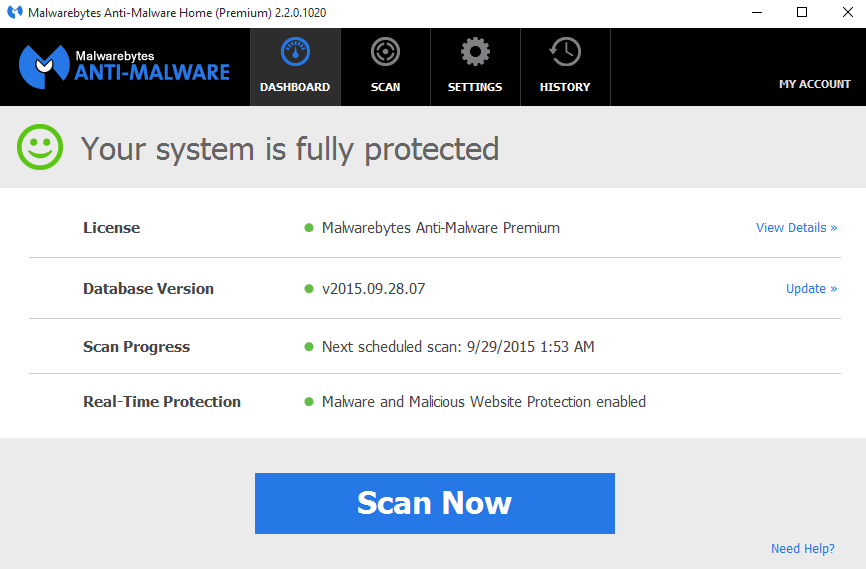
スキャンを開始するには、今すぐスキャンボタンをクリックしてください。 Malwarebytesで利用可能な更新プログラムがある場合は、スキャンを実行する前に自動的にダウンロードしてインストールします。
- MBAMがコンピュータのマルウェアのスキャンを開始します。 このプロセスにはかなりの時間がかかることがありますので、何か他のことをして、スキャンの状態を定期的に確認して、完了したときを確認するこ
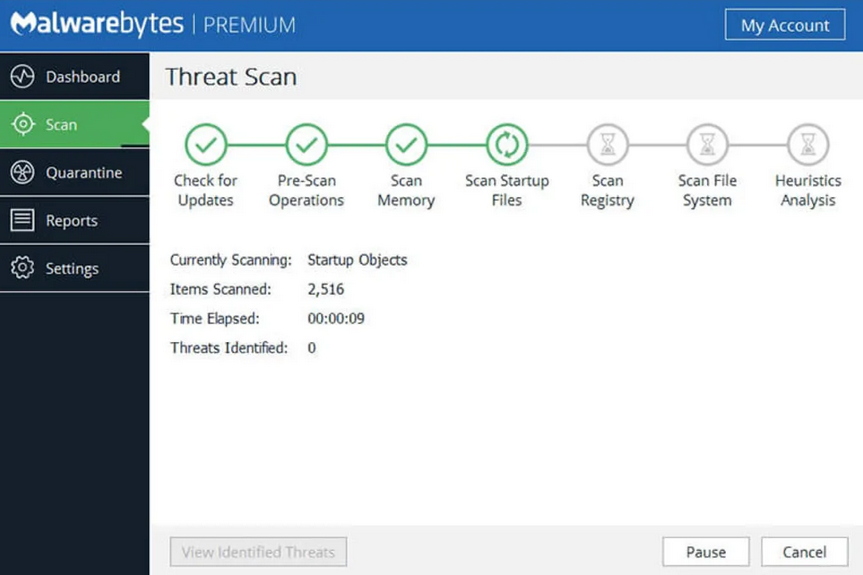
- MBAMのスキャンが終了すると、検出したマルウェアが表示される画面が表示されます。 見つかった感染は、MBAMの新しいバージョンのために更新されているガイドのために下の画像に示されているものとは異なる場合があることに注意
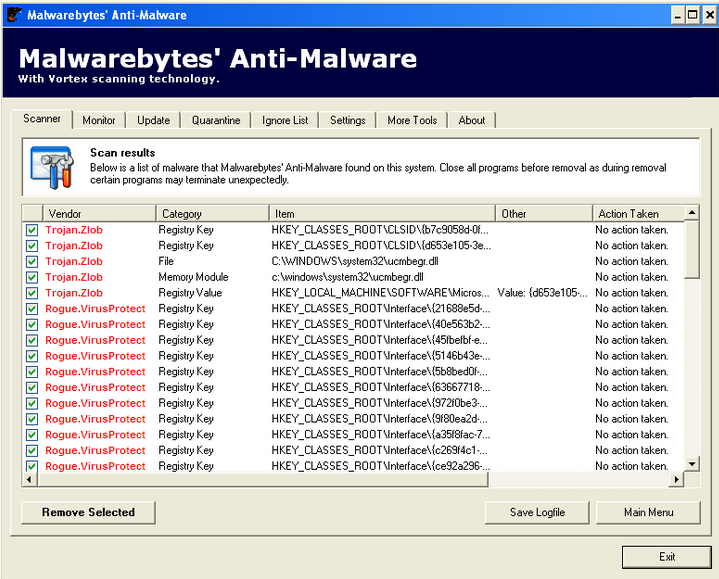
これで、選択したすべてのマルウェアを削除するには、選択した削除ボタンをクリックする必要があります。 MBAMは現在、すべてのファイルとレジストリキーを削除し、プログラムの検疫に追加します。 ファイルを削除するとき、MBAMはそれらのいくつかを削除するために再起動が必要な場合があります。 再起動が必要であることを示すメッセージが表示された場合は、それを許可してください。 コンピュータが再起動し、ログインしたら、残りの手順を続行してください。
- MBAMプログラムを終了できるようになりました。
- この感染によってWindows HOSTSファイルも変更されるため、このファイルをオペレーティングシステムのデフォルトバージョンに置き換えます。 あなたやあなたの会社がHOSTSファイルにカスタムエントリを追加した場合、デフォルトのHOSTSファイルを復元した後にそれらを再度追加する必要があ 自分自身を保護するために、SecurityToolはHOSTSファイルのアクセス許可を変更して、編集または削除できないようにします。 これらの権限を修正するには、次のバッチファイルをダウンロードしてデスクトップに保存してください:
ホスト-ペルミ。batダウンロードリンク
ファイルのダウンロードが完了したら、hosts-permをダブルクリックします。あなたのデスクトップ上に今あるbatファイル。 Windowsがそれを実行したいと確信しているかどうかを尋ねる場合は、実行を許可してください。 それが起動すると、あなたが開き、その後すぐに離れて行く小さな黒いウィンドウが表示されます。 これは正常であり、心配することは何もありません。 これで、HOSTSファイルにアクセスできるようになります。
- ここで削除する必要がありますC:\Windows\System32\Drivers\etc\HOSTS ファイル。 削除されたら、お使いのWindowsのバージョンに対応する次のHOSTSファイルをダウンロードし、次のHOSTSファイルに保存します。C:\Windows\System32\Drivers\etc フォルダ。 以下のリンクをクリックしたときにHOSTSファイルの内容がブラウザで開く場合は、適切なリンクを右クリックして、Internet Explorerの場合はSave Target As…、またはSave Link Asを選. Firefoxであれば、ファイルをダウンロードします。
Windows XP HOSTSファイルのダウンロードリンク
Windows Vista HOSTSファイルのダウンロードリンク
Windows2003Server HOSTSファイルのダウンロードリンク
Windows2008Server HOSTSファイルのダウンロードリンク
Windows7HOSTSファイルのダウンロードリンクWindows HOSTSファイルは、windowsが最初にインストールされたときのデフォルトのものに戻っているはずです。
- エクスプローラを削除することもできます。デスクトップからexeプログラム。
Leave a Reply